有时候可能会遇到win10系统搜索按钮解锁该功能默认是被锁定的问题,如果我们遇到了win10系统搜索按钮解锁该功能默认是被锁定的问题,要怎么处理win10系统搜索按钮解锁该功能默认是被锁定呢?
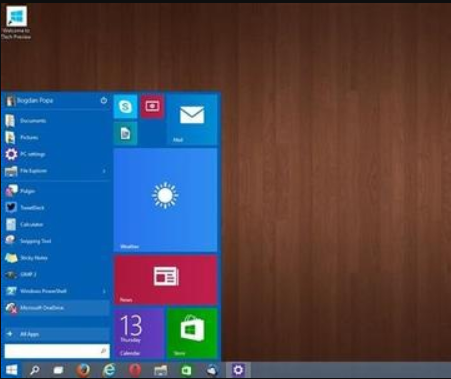
接下来给大家带来win10系统搜索按钮解锁该功能默认是被锁定的详细解决方法:
1、在开始菜单搜索栏或者“运行”中输入regedit后回车,打开注册表编辑器。
2、找到以下键位:
HKEY_LOCAL_MACHINE/SOFTWARE/Microsoft/Windows/CurrentVersion/Search(没有search项的话,在CurrentVersion上点右键新建一个项,重命名为Search)
3、创建一个新的DWORD值,命名EnableSearchBox并且设置键值为1。如果目前存在这个键值,将其值由0改为1。
4、注销后再登录,或者用软媒魔方重启explorer.exe后,新的搜索栏就会出现在任务栏上。
以上就是小编分享的win10系统搜索按钮解锁该功能默认是被锁定的解决方法有遇到这样情况的用户们可以采取上面的方法步骤来解决,相信可以帮助到大家。
如果你有任何疑问可以点击网站顶部的意见反馈,小编将第一时间进行回复。
uc电脑园提供的技术方案或与您产品的实际情况有所差异,您需在完整阅读方案并知晓其提示风险的情况下谨慎操作,避免造成任何损失。

浏览次数 311
浏览次数 255
浏览次数 283
浏览次数 521
浏览次数 457
未知的网友